Merhaba, blog sitesinin sevgili okuyucuları. Yandex Diski, hangisi hakkında konuşacağız Bu makalede oldukça uzun bir süre ortaya çıktı ve onu indirmek, depolamak ve benzeri amaçlar için aktif olarak kullanıyorum.
Bulut depolama ve veri senkronizasyonu fikri (ilk olarak 2010 yılında bir üründe hayata geçirildi) çok umut verici ve İnternet kullanıcıları arasında giderek artan sayıda hayran buluyor.
Dropbox dışında piyasadaki tüm bulut ürünlerini henüz test edecek zamanım olmadı ve Drive'ın yeteneklerinden etkilendim.
Bununla birlikte, sizin için önemli olan tüm verileri buluta yükleyebilir ve istediğiniz süre boyunca orada saklayabilirsiniz.
Ofiste, evde ve yolda bulutta bulunan, disk yoluyla alınan belgeler üzerinde çalışmak mümkün olacak. serbest erişimİle Microsoft OfficeÇevrimiçi.
Bu durumda, her şey hızlı bir şekilde senkronize edilecek ve cihazın bozulması, kopyaları otomatik olarak Yandex'e yüklenen dosyaların kaybolmasına yol açmayacak.
Ayrıca, şuraya dosya yükleyebilirsiniz: Yandex Diski yalnızca depolama için değil, aynı zamanda bunları arkadaşlarınıza aktarmak için de kullanılabilir ve depolamalarında herhangi bir zaman kısıtlaması olmayacaktır (alınan bağlantıyı kullanarak kullanıcı, boyutu 50 GB'a kadar olan dosyaları indirebilecek veya nesneyi görüntüleyebilecektir) doğrudan bulut depolama alanına indirdiğiniz veya Diskinize kaydettiğiniz).
Bu hizmetle şu yollarla çalışabilirsiniz: özel program bir PC veya dizüstü bilgisayar için ve ayrıca bir mobil uygulama aracılığıyla. Bütün bunları bu yayının devamında detaylı olarak konuşacağız.
Yandex Disk'i seçmek için 7 neden
Daha önce de belirttiğim gibi, bulut hizmetleri Birazcık. Hepsi aynı pastadan pay almak için (sizin ve benim için) savaşıyor. Doğal olarak, bir hizmette uygulanan herhangi bir yenilikçi çözüm, diğer hizmetlerde de hemen fark ediliyor. Artık belirleyici faktörler kolaylık, güvenilirlik ve uygun fiyattır.
Bu bulutu kullanmaya başlamak ve hatta parasını ödemek isteyebilmemiz için Yandex'in beyninin bize neler sunabileceğine bakalım. Gitmek...
Drive uygulamasını yüklediğinizde cep telefonu veya tablet, tümü için otomatik indirmeyi etkinleştirme fırsatına sahip olacaksınız. kamerayla çekildi gadget fotoğraflarınız ve videolarınız Yandex bulutunda.
Bu işlevin kendisi çok kullanışlıdır ve birçok rakipte mevcuttur. Ama içinde bu durumda, bir akıllı telefon veya tabletteki tüm fotoğraf ve videolar mevcut olacak sınırsız indir.

Bu ne anlama geliyor? Diyelim ki kayıttan hemen sonra size ücretsiz olarak sağlanan 10 GB'a sahipsiniz. Yandex Disk uygulamasını tüm mobil cihazlarınıza (ve örneğin sevgilinizin gadget'larına) yüklersiniz ve medya dosyalarının sınırsız otomatik indirilmesini etkinleştirirsiniz.
Hepsi bulutunuzdaki “Kamera” klasörüne düşecek ancak kapladıkları alan tarifenizde dikkate alınmayacak. Örneğin, “Kamera” klasörü terabaytlarca fotoğraf ve videoyu saklayabilir ve aynı zamanda ücretsiz plan yalnızca 10 GB.
Promosyonları ve promosyon kodlarını kullanarak ücretsiz olarak GB disk alanı elde edebilirsiniz
Hizmete kaydolduktan hemen sonra, bölünmemiş olarak 10 GB'a kadar (ücretsiz) alırsınız. Ancak hizmeti yaygınlaştırmak için sürekli promosyonlar yapılmakta ve Yandex bulutunda ek gigabaytlar almak üzere promosyon kodları dağıtılmaktadır.
Onlarca ila yüzlerce GB'lık depolama alanını ücretsiz ve sonsuza kadar alabilirsiniz (kimse onu sizden alamaz). Bu şekilde terabaytın çeyreği veya daha fazlasını ücretsiz olarak alan insanlar var. Geçmişteki promosyonlardan örnekler:

Devam eden bir promosyondan nasıl haberdar olabilirim? Her şey çok basit. Drive'a kaydolursunuz ve bir sonraki ücretsiz gösteri dağıtımı hakkında e-postayla bildirimler alırsınız. Anladığınız gibi Yandex postası ve bulut aslında tek bir hizmettir. Yani, posta kutunuz (hesabınız) ne kadar eski olursa, o kadar fazla ücretsiz konser alırsınız - varoluş yılı başına 1 GB.


Herkes bu bağlantıyı kullanarak bu dosyayı görüntüleyebilir (belge, video veya fotoğraf ise) veya indirebilir (bilgisayarlarına veya Yandex'deki bulutlarına). Dropbox'tan farklı olarak indirmelerin sayısı ve sıklığı konusunda özel bir kısıtlama yoktur (tabii ki makul sınırlar dahilinde). Aynı zamanda çok fazla yükleme yapabilirsiniz. büyük dosyalar- 50 GB'a kadar.
Yandex Cloud'da ek alan satın almanın maliyeti düşüktür
Şifrelerden çocuk albümlerindeki fotoğraflara kadar pek çok şeyi bir bulut hizmetinde (şimdi Dropbox) depolamaya alışkınım. Herhangi bir yerde çok büyük bir hacim ve ücretsiz gigabayt olduğu ortaya çıkıyor bulut sürücüsü Yeterince param yok. Artık Dropbox'ta 1 Terabayt tarifem var ve bunun için yıllık 99 dolar (yaklaşık 7 bin ruble) ödüyorum.
Eğer dikkate alırsak bu servis o zaman Yandex'e 1 terabayt sadece kalkacağım 2 bin ruble yılda üç kat daha ucuz.

Dropbox aboneliğimi yenilemek üzereyim ve sonunda Yandex'e geçmeye kararlıyım; fiyat açısından çok cazip ve yetenekler açısından neredeyse aynı.
Yandex Disk nasıl oluşturulur ve sayfanıza nasıl giriş yapılır?
Aslında çok basit ama yine de odaklanacağım basit şeyler, Hangi bulut hizmetlerinde yeni genellikle tam olarak anlaşılamamıştır. Kısaca konuşalım:
- Disk bulutta oluşturulur, yani. Yandex'in sunucularında () Burası fiziksel alandır sabit sürücüler Herhangi bir dosyayı depolamak için size tahsis edilen sunucular.
- Buluta erişim, web arayüzü (disk.yandex.ru adresinde) veya bir PC (dizüstü bilgisayar) veya bir mobil cihaz için özel programlar aracılığıyla elde edilebilir.
- Yandex hesabınızın şifresini kaybetmediğiniz sürece, diskinizdeki dosyalara dünyanın her yerinden, herhangi bir cihazdan erişebileceksiniz.
- Ayrıca bilgisayarınızdaki buluttaki diskin bir kopyasını da oluşturabilirsiniz (tam veya kısmi). Bunu yapmak için, özel Yandex.Disk 3.0 programını kurmanız ve bilgisayarınızda (dizüstü bilgisayar) oluşturulan klasörle senkronize etmek istediğiniz klasörleri buluttan işaretlemeniz gerekecektir.
- Mobil cihazlarda Diskin tamamının bir kopyası oluşturulmaz; onu yalnızca anında yükleyebilirsiniz gerekli dosyalar veya bazılarının cihazınızın hafızasında saklanmasını yapılandırın.
- Bilgisayarınızdaki Yandex Disk klasöründen bir şeyi sildiğinizde, aynı anda onu buluttan da sildiğinizi unutmayın. Burada her zaman sıkı bir senkronizasyon vardır. Bunun tersi de doğrudur; senkronizasyon yoluyla bu klasöre bir şey eklendiğinde, bu öğe aynı zamanda buluta da düşecektir.
- Bir “Disk” aynı anda birden fazla bilgisayar ve cihazdan kullanılabilir. Bu daha da kullanışlıdır, çünkü örneğin "aileniz" ile postayla göndermeden dosya alışverişi yapmanıza olanak tanır. Ayrıca, her bilgisayar için yalnızca belirli dizinlerin (hepsinin değil) senkronizasyonunu yapılandırabilirsiniz.
- 1 Terabaytlık tarife satın alıp bulutu tüm aile ile kullanmak bence çok uygun. Kârlı ve kullanışlı. Bu bir reklam değil, çünkü füze savunma sistemini almanız ya da almamanız size hiçbir kazanç sağlamayacaktır. Yani yüksek sesle düşünüyorum.
Bu yüzden, Yandex Diski oluştur- her şeyden önce çok basit Yandex'de hesap oluştur(kayıt olmak). Zaten sahipseniz, Disk zaten elinizdedir, ancak bunu bilmiyordunuz veya dikkat etmediniz. Nasıl kontrol edilir?
Oluşturmak mı yoksa sadece giriş yapmak mı?
Windows'ta kurulum standart şekilde gerçekleşir. Ancak bedava peynir yalnızca fare kapanında gerçekleşir, bu nedenle varsayılan olarak bunun aynı anda yapılmasını öneren onay kutuları vardır arama motoru ve elbette aynı RuNet aynası kurulacak.
Tüm bu kutuların işaretini kaldırmakta özgürsünüz, ancak kişisel olarak tarayıcılarını seviyorum ve aramalarını on yıldır kullanıyorum. O halde bırakın yaşasınlar:
Daha sonra size bu harika programdan ve dünyanın her yerinden dosyalara erişmenize ve bulut içeriğini ve bilgisayarınızdaki klasörü senkronize etmenize olanak tanıyan Yandex'de dosya saklamanın harika fikrinden bahsedecekler. bazı dosyaları genel veya kişisel erişim için paylaşmanın yanı sıra.
Telefonunuzdan fotoğraf ve videoları otomatik olarak Yandex.Disk'e yükleyin
Bu, hizmeti piyasada tanıtmanıza olanak tanıyan teşviklerden biridir. Harika bir şey, Aslında.
Uygulama ayarlarında fotoğrafların ve videoların otomatik olarak yüklenmesini etkinleştirin
Disk uygulamasını bilgisayarınıza yükledikten sonra mobil cihaz ve ilk kez başlattığınızda, hemen bu işlev hakkında bilgilendirileceksiniz ve onu etkinleştirmeniz istenecektir (yalnızca Wi-Fi aracılığıyla bağlandığınızda veya herhangi bir İnternet bağlantısıyla bağlandığınızda):
Bunda yeni bir şey yok. Dropbox, uzun yıllardır telefonunuzdaki fotoğraf ve videoları depolama alanıyla otomatik olarak senkronize ediyor. Ancak işin püf noktası şu ki, Dropbox'ta bu dosyalar size ayrılan disk alanını tüketiyor, ancak Yandex'de öyle görünüyorlar sayma. Telefonunuzdan terabaytlar atsanız bile size ayrılan alanın boyutu etkilenmeyecektir.
Kendi başına senkronizasyon devam ediyor V arka plan uygulamayı cep telefonunuzda başlattığınız andan itibaren:
Doğru, ayarlarda fotoğraf ve video materyallerini yalnızca İnternet'e yalnızca Wi-Fi aracılığıyla bağlandığınızda aktarmak için bir kısıtlama ayarlarsanız, o zaman multimedya boşaltılacaktır. normal bağlantıİnternet bağlantısı başlamayacaktır (Yandex ücretli trafiğinizle ilgilenir).
Not: Pil şarjı düşük olduğunda senkronizasyon işlemi yavaşlar. Cihazı şarj cihazına bağlamanız yeterlidir; her şey tekrar buluta yüklenmeye başlayacaktır. Dropbox'ta da durum aynı.
Bunlar ve diğerleri başlangıç seçenekleri uygulama ayarlarınızda mevcuttur (iPhone'da sol üst köşedeki dişli):
Hiç YandexDisk'in mobil uygulaması Dropbox'ta alıştığım şeye çok benziyor ve bu benim için çok büyük bir artı. Alttaki aynı dört sekme ve dişli simgesine tıkladığınızda hemen hemen aynı ayarlar kullanılabilir:
Sınırsız başlatma ayarlarına ek olarak, burada bulutta kalan boş alanı da görebilir ve ayrıca uygulamanın kendisi için bir şifre belirleyebilirsiniz (tabiri caizse bunu önlemek için). Değerli bilgileri bu depoda tutmayı planladığım için ikincisini yaptım:
Bilgisayarınızdaki Yandex.Disk'teki mobil fotoğraflar ve videolar
Şimdi telefonunuzdan otomatik olarak buluta yüklenen bu grafik ve video dosyalarını nerede arayacağınıza bakalım. Mantıksal olarak, bulut depolamada "Kamera" klasöründe olmaları gerekir, ancak yalnızca programı bir PC'ye yüklemek için bir davet vardır (bu neden net değil?).
Genel olarak cep telefonunuzdaki tüm fotoğrafları buluttaki “Fotoğraflar” ve “En Son” klasörlerinde bulacaksınız. Ama hepsi bu değil. Örneğin cep telefonumdan fotoğraf ve ekran görüntüsü alıp ardından bunları bir bulut hizmeti aracılığıyla bilgisayarımda otomatik olarak açmak benim için çok uygun. Dropbox'ta buna alıştım ve bu alışkanlıktan kurtulmak istemiyorum.
Ancak burada hiçbir sorun yok. Yandex Disk, birleştirilen her şeyin nasıl senkronize edileceğini mükemmel bir şekilde biliyor mobil araçlar Bilgisayarınızda özel olarak oluşturulmuş bir tane ile “Yandex.Disk'ten fotoğraf ve videolar” klasörü. Başka bir şey de, bu seçeneğin varsayılan olarak etkin olmaması ve tüm bu mobil çöpler için aynı anda depolama konumunu seçerek onu etkinleştirmeniz gerekmesidir.
Bunu yapmak için tepsideki program simgesine tıklayın sağ tık fare ve seç "Ayarlar". Git son sekme ve “Fotoğrafları ve videoları bilgisayarınıza kopyalayarak elinizin altında olmasını sağlayın” kutusunu işaretleyin.
Bu kutuyu işaretlediğiniz anda ayrı bir pencerede size sorulacaktır. klasör konumunu seç(dizin), tüm bunların otomatik olarak indirileceği yer. Üstelik bu klasörün program yüklenirken oluşturulan YandexDisk klasörünün içinde bulunması gerekmeyecek. Bilgisayarınızdaki kullanılabilir alana veya diğer kriterlere göre bir konum seçin.
"Tamam" ve "Uygula" düğmesine tıkladığınızda, mobil cihazlarınızdan oraya gelen bulutta zaten mevcut olan videoları ve fotoğraf dosyalarını hemen indirmek isteyip istemediğiniz sorulacaktır.
Kabul edin ve süreç başlayacak ve gelecekte hiçbir şey için endişelenmenize gerek kalmayacak - yeni medya dosyalarının indirilmesi otomatik olarak gerçekleşecek.
Yandex.Disk programı nasıl kullanılır?
Ancak Y.Disk uygulamasını bilgisayarımıza (veya dizüstü bilgisayarımıza) kurduğumuz için biraz dikkatimiz dağıldı. Dosyalarınızı Yandex'e yüklemeye başlamadan önce oturum açmanız (kullanıcı adınız ve şifrenizle oturum açmanız) gerekecektir.
Dosya ve klasörlerin YandexDisk üzerinden paylaşılması
Yandex Disk klasöründen buluta yüklenen tüm dosyalar bunu herkese açık hale getirebilirsin. O bile değil.
Bilgisayarınızdaki herhangi bir dosya veya klasör bunu herkese açık hale getirebilirsiniz. Bu ne anlama geliyor? Birisine mektupla bir bağlantı gönderebilirsin, mesela tatil fotoğraflarımıza bakabilirsin. Rakip bu bağlantıyı alacak ve üzerine tıklayarak bu şekilde paylaştığınız fotoğraflara (veya diğer dosyalara) sakin bir şekilde bakacaktır.
Aslında bu, bir dosya barındırma hizmetinin bir benzeri olacak, ancak depolama süresinde herhangi bir kısıtlama olmayacak.
Bilgisayarınızdaki herhangi bir dosyayı (YandexDisk klasöründe olmasa bile) herkese açık hale getirmek için, sağ tıklayıp içerik menüsünden öğeyi seçmeniz yeterlidir. “Bağlantıyı Yandex.Disk'e kopyala”.
Bundan hemen sonra, ekranın sol alt köşesinde, bu dosya veya klasörün bağlantısının panoya kopyalandığını ve bunu güvenli bir şekilde postayla gönderebileceğinizi, bir foruma veya sosyal ağda yayınlayabileceğinizi belirten bir mesaj göreceksiniz. .
dikkat çekicidir ki bu şekilde paylaşabilirsiniz yalnızca Yandex Disk klasöründe bulunan dosyaları değil, aynı zamanda bilgisayarınızdaki diğer dosyaları da. Bunu yaptığınızda, bunlar otomatik olarak bulut depolama alanına yüklenecek (indirme sırasında program tepsisi kısayolu maviye dönecek) ve arkadaşınıza gönderebileceğiniz, web sitesinde yayınlayabileceğiniz veya yapabileceğiniz bir bağlantı alacaksınız. onunla birlikte başka bir şey.
Örneğin, rakibinizle (bağlantıyı gönderdiğiniz kişi) onunla paylaşırsanız sayfanın nasıl görüneceği budur tüm klasör fotoğraflarla. Bunları doğrudan burada (fotoğraf galerisi formatında) görüntüleyebilir ve daha sonra istenirse bunları bilgisayarına (tek bir arşivde) indirebilir veya Yandex diskindeki bulutuna yükleyebilir.
Herkese açık hale getirdiğiniz bir sunum dosyası böyle görünebilir (yine, onu doğrudan bulutta görüntüleyebilir veya indirebilirsiniz).
Sağ tıklayın istenilen klasör ve öğeyi seçin "Erişimi ayarla"(önceki ekran görüntüsüne bakın). Sizi hemen uyarıyorum; " işaretli kişilerin tam listesini görürseniz paniğe kapılmayın. Tam erişim"(İlk başta korktum). Yalnızca Yandex kişilerinizi e-postanızdan çekiyor ve bunlar yalnızca davetiye göndermek için kullanılan boşluklardır ve onlara henüz herhangi bir erişim izni verilmemiştir.
Daha önce ona hangi düzeyde erişim vereceğinizi belirttikten sonra bu kişiye bir davetiye göndermelisiniz: Tam (düzenleme ve silme yeteneği) veya Yalnızca Görüntüleme. Herhangi bir kişiye davetiye gönderilebilir - eğer bir E-postası varsa. Aynı e-postaya benzer bir mektup alacak:
Bu kişinin Yandex'de bir hesabı varsa, bağlantıya tıkladıktan sonra otomatik olarak Drive'ına gidecek, daveti kabul edecek ve orada kendisine sunulan klasörü görecektir. paylaşım. Hesap yoksa, önce bir hesap oluşturması gerekecek ve ancak o zaman bu bağlantıya tıklayarak değerli klasörü görecektir. Yoksa görmeyecek mi?
Düğmeye basana kadar onu görmeyecek. "Daveti kabul etmek" sol menü sekmesinde " Genel erişim" Bundan sonra aynı sol menünün “Dosyalar” sekmesinde paylaşılan klasörü arayabilirsiniz.
İşte bu kadar, geriye kalan tek şey ofis dosyalarını oraya aktarmak. işbirliği veya Disk'in yerleşik araçlarını kullanarak bunları oluşturun ve bu klasöre kaydedin. paylaşılan klasör. Voila.
Yandex Drive'daki sayfanıza giriş yaparak neler yapabilirsiniz?
Genel olarak yüklemeden mümkün olacak Yandex programı Disk, dosyaları yükle posta arayüzünüz aracılığıyla. İçeri girdiğinizde üstte “Disk” sekmesini göreceksiniz. Aslında bu bulut hizmetini bu şekilde öğrendim; bir bağlantı içeren bir e-posta aldım ve ardından bu mucizeyi uygulamalı olarak denemeye teşvik edildim.
Bu sekmeye giderek, buluttaki dosyalarınızı yönetmek için (indirme, depolama muhasebesi, taşıma vb.) masaüstü programını kullanırken olduğu gibi aynı seçeneklere sahip olacaksınız.
Biraz daha fazlası - gerçekleşen sepeti görmenin yanı sıra kamusal alanda bulunan nesneleri görmek mümkün hale geliyor:
Sağda siyah dairelerle işaretlenmiş olan, bulutta saklanan dosyalar yayınlanan yani indirme bağlantısını bilen herkes tarafından indirilebilir (kişisel olarak, birine aktarılması gereken dosyaları ona yüklemek için genellikle Y.Disk'i kullanırım).
Daha önce de belirttiğim gibi erişim durumunu, bir dosya veya klasörün sağ tıklayarak çağrılan içerik menüsünü kullanarak değiştirebilirsiniz. Paylaşılan tüm dosyaların listesini “Paylaşım” sekmesinde görüntüleyebilirsiniz.
Ve yalnızca Yandex bulut web arayüzünde mevcut olan en lezzetli özellik elbette ki, belge sürümlerini görüntüleme yeteneği ve bu sürümlerden birinden geri yükleme yeteneği. Örneğin, düzenleme Metin dosyası yanlışlıkla bir şeyi değiştirebilir (silebilir) ve ardından fark etmeden dosyayı kaydedebilirsiniz.
Ancak bulutta depolanıyorsa (senkronize edilmişse), o zaman sorun yok. Disk.yandex.ru adresine gidin, "Dosyalar" veya "Son" sekmesine gidin, bu dosyayı bulun ve sağ tıklayın. Açılan menüden “Değişiklik Geçmişi” seçeneğini seçin.
Açılan pencerede tüm versiyonları göreceksiniz bu dosya son iki hafta boyunca (ücretli planda değişiklikler üç ay boyunca saklanacaktır). Bulmak gerekli sürüm tarihi kullanarak veya hepsini arka arkaya açıp geri yükleyerek. Tüm.
Devam etmek. Türlerine bağlı olarak Yandex'e indirilen ve saklanan dosyaların çoğu yalnızca indirilmekle kalmaz, aynı zamanda web arayüzü üzerinden de görüntülenebilir. Bunlar öncelikle metin ve Word belgeleri, resimler, müzik dosyaları ve başka şeylerdir.
Dosyaları yüklemenize, oluşturmanıza, silmenize ve indirmenize olanak tanıyan tüm ana araçlar gözünüzün önündedir. Web arayüzü üzerinden indirirken göreceksiniz 10 gigabayt sınırı Bu, bazı tarayıcıların kusurlarından kaynaklanmaktadır. Nesneleri yüklemek için daha büyük boyut 50 GB'a kadar olan dosyaları çekebilen bir masaüstü programı kullanmanız gerekecektir.
Dosyaları bu buluta kolayca yükleyebilirsiniz onları fareyle sürüklemek doğrudan tarayıcıda açılan Disk sayfasına veya geleneksel olarak soldaki "İndir" düğmesini kullanarak bilgisayarınızın derinliklerine inerek üst köşe Disk web arayüzü.
İndirme iletişim kutusunda bu nesneyi hemen herkese açık hale getirebilir ve ona bir bağlantıyı hemen kopyalayabilirsiniz.
Yandex bulutu cebinizde
Yandex Disk'in mobil sürümlerinin arayüzü, daha önce anlattığım Dropbox'a çok benzer (makalenin bağlantısı bu yayının başındadır). için uygulama sürümü iOS (iPad ve iPhone) indirilebilir ve Android — .
Akıllı telefonunuzu kolayca kullanabilirsiniz:
Telefonunuzu fotoğraf moduna geçirip ekrana getirmeniz yeterli; telefonun kendisi sizden bağlantıyı takip etmenizi isteyecektir:
Yandex diskini iPhone SE'mde kullanıyorum ve oldukça kullanışlı buluyorum (her ne kadar biri diğerine müdahale etmediği için Dropbox ile de paralel olarak çalışsam da). Bu uygulamaya ilk girdiğinizde, gadget'ta çekilen fotoğraf ve videoların bu bulutta özel olarak oluşturulan bir klasöre (sınırsız) otomatik olarak indirilmesini ve saklanmasını hemen etkinleştirmeniz istenecektir. Bunu zaten ayrıntılı olarak yazdım ve tekrarlamayacağım.
Başlangıçta başlatmayı reddettiyseniz ve şimdi fikrinizi değiştirdiyseniz, bu seçenek şurada etkinleştirilebilir: uygulama ayarları(sol üst köşedeki dişli).
Burada ayrıca iPad'inizden Yandex bulutuna yeni fotoğraf ve videoların ne zaman yükleneceğini (Wi-Fi üzerinden çalışırken veya her zaman) seçebilirsiniz:
Genel olarak YandexDisk programının mobil versiyonunun arayüzü çok basit ve anlaşılır:
Bu mobil uygulama, Yandex'de depolanan dosyaların çoğunu görüntülemenize olanak tanıyacak ve çalışmayan dosyaları açmayı deneyebilirsiniz. özel uygulama tabletinizde veya akıllı telefonunuzda.
Dosya ve klasörlerin sağında çeşitli simgeleri görebilirsiniz. Zincir, bu dosyayı veya dizini herkese açık hale getirdiğiniz (ona bir bağlantı oluşturduğunuz ve muhtemelen birisiyle paylaştığınız) anlamına gelir. Uçak simgesi şu anlama gelir: "Çevrimdışı mod" yani bu dosya veya klasör yalnızca bulutta ve gadget'ınızda (belleğinde) bulunmaz.
Genel olarak bu çok kullanışlıdır ve trafikten önemli ölçüde tasarruf sağlar. Diyelim ki evinizde Wi-Fi üzerinden internete bağlanıyorsunuz ve filmleri, fotoğrafları, kitapları vb. kolayca Yandex bulutuna yükleyebiliyorsunuz. zırva. Daha sonra telefonunuzda Drive'ı açın ve bu dosyaların her birinin çevrimdışı kullanılabilir olmasını sağlayın:
Bulut Yandex.Disk Yandex'in en büyük bulut hizmetlerinden biridir. Bu hizmet, hizmetin yerini aldı Yandex Kişileri Ocak 2013'te kapatılan dosya paylaşım işlevine sahiptir. Fotoğraf dosyalarıyla çalışmaya ilişkin tüm işlevler Yandex.Disk bulutuna aktarıldı ve web sitesi oluşturmaya ilişkin her şey uCoz barındırma hizmetine aktarıldı.
İnternetin Rusça konuşulan kısmı için Yandex.Disk bulutu aynı zamanda sunucuları Rusya'da bulunduğundan en hızlı bulut hizmetlerinden biridir. Bu, dosyaları depolamak için çok uygundur büyük beden. Örneğin, Yandex.Disk bulutunda fotoğrafları slayt gösterisi formatında veya diğer bazı aile video dosyalarını depolamak uygundur.
Yandex.Disk bulutunda yalnızca depolama yapamazsınız fotoğraf slayt gösterisi, aynı zamanda bunları kendiniz de görüntüleyebilir veya görüntülemek ve indirmek için bağlantıları paylaşabilirsiniz. Bu durumda dosya indirme hızı maksimum olacaktır. Yandex.Disk'in destekleri farklı videolar formatları: mp4, avi, flv, wmv ve boyutu 10 GB'a kadar olan dosyaları yükleyebilirsiniz.
Bunlardan biri kullanışlı işlevler Yandex.Disk bulutunda mevcut olan bu özellik, fotoğrafları arar ve indirir. sosyal ağlar VKontakte, Facebook, Odnoklassniki ve Moi Mir. Bunu yapmak için “Sosyal Ağlardan Fotoğraflar” bölümündeki düğmelerden birini seçmeniz gerekiyor ve listelendiğiniz bu sosyal ağdaki tüm fotoğraflar Yandex.Disk'te ayrı bir klasöre yüklenecektir (Şek. 1).

Yandex.Disk bulutundaki sıradan grafik formatlarındaki fotoğraflar için çok sayıda var yararlı işlevler. Bu hizmet üç ana özelliği desteklemektedir. grafik formatı, en sık fotoğrafları kaydettiğimiz: JPG, TIFF, PSD. Bunları kendiniz görüntüleyebilir veya görüntülemek ve indirmek için bir bağlantı paylaşabilirsiniz ve JPG fotoğrafları düzenlenebilir.
Fotoğraflarınızı Yandex.Disk bulutunun kendisinde geliştirmek istiyorsanız, kullanışlı bir özelliği vardır. grafik editörü. İhtiyacınız olmayan durumlarda kullanılabilir. büyük fırsatlar programlar Adobe Photoshop. Görünen basitliğine rağmen, bu düzenleyicinin fotoğraflarla çalışma konusunda harika yetenekleri vardır.
Bulut fotoğraf editörü Yandex.Disk
Yandex.Disk bulutu ile diğer benzer hizmetler arasındaki farklardan biri de fotoğrafları düzenleme yeteneğidir. Bu amaçla var kullanışlı fotoğraf editörü Aviary platformunda çalışıyor. Temel farkı, kullanımının çok kolay olmasıdır, ancak aynı zamanda fotoğrafları iyileştirme konusunda da büyük yeteneklere sahiptir (Şekil 2).

İncir. 2 Dış görünüş bulut fotoğraf editörü Yandex.Disk.
Yandex.Disk bulutundaki fotoğraflarla çalışmak için fotoğraf düzenleyicide yaklaşık iki düzine farklı araç seti bulunur. Bazılarının seçeneği var hazır çözümler. Örneğin Kırp grubunda fotoğrafları kırpmak için 10 sabit biçim vardır. "Çerçeveler" 12'dir güzel şablonlar, “Efektler” ve “Çıkartmalar” gruplarında ise 25 adet bulunmaktadır.
Ayrıca Yandex.Disk bulutunda, herhangi bir fotoğraf düzenleyicide olduğu gibi bir fotoğrafa metin ekleyebilir veya üzerinde çizim yapabilirsiniz. Ayrıca fotoğrafı istediğiniz açıya döndürebilir veya yatay ve dikey olarak görüntüleyebilirsiniz. Beyaz dengesini, parlaklığı, kontrastı, doygunluğu ve keskinliği ayarlayabilirsiniz. Bir renk noktasıyla vurgulayın ve odaklanın, nesneleri daha açık hale getirin veya bulanıklaştırın.
Fotoğrafları Yandex.Disk bulut fotoğraf düzenleyicisinde işlerken, daha fazlasını elde etmek için görüntüleme boyutlarını artırabilirsiniz. rahat çalışma ayrıntılarla. Herhangi bir işlemi gerçekleştirdikten sonra ters sırayla tek tek veya hepsini birden iptal edebilirsiniz. Bir fotoğrafı işlemenin sonuçlarını kaydettiğinizde, onun bir kopyası oluşturulur ancak fotoğrafın kendisi değişmez.
Yandex.Disk bulutundaki tarifeler
Bulut Yandex.Disk en iyilerden biridir ücretsiz hizmetler Fotoğrafları, videoları ve diğer dosyaları saklamanın çok uygun olduğu. Kayıt olurken hizmet 10 GB ayırır bulut alanı. Arkadaşlarınızı kaydolmaya davet ettiğinizde, her biri için 500 MB daha alacaksınız, ancak 10 GB'ı (20 arkadaş) geçmeyecek.
Ayrıca Yandex, Samsung, Sony veya Intel gibi çeşitli şirketlerle ortak promosyonlar düzenlemektedir. Promosyonda belirtilen herhangi bir cihazı satın aldığınızda Yandex.Disk bulutun hacmini artırır ve daha fazla fotoğraf depolayabilirsiniz. Bu tür promosyonlar sürekli güncellenmekte ve koşulları değişmektedir. 250 GB'a kadar verilebilmektedir.
Çeşitli promosyonlardan bağımsız olarak, Yandex.Disk hizmeti genellikle kullanıcılarına bulutta fotoğraflar için kullanımı uygun olan boş alan sağlar. Hediyeler geçici veya kalıcı olabilir. Örneğin, posta kutumun doğum günü için bir yıl boyunca 6 GB, Yandex'deki arızalar için ise bana sonsuza kadar 200 GB verildi.
Yandex.Disk bulutunda, “Disk kapasitesini artır” sayfasında, yalnızca fotoğraflarınız için depolama alanını artırmakla kalmaz, aynı zamanda ne kadar alan kaplandığını ve ne kadar boş olduğunu da görebilirsiniz. Ayrıca bu pencere, Yandex.Disk'te neden ve ne kadar süreyle yer aldığınızı gösterir (Şek. 3).

Şekil.3 Yandex.Disk bulutunda tarifeler ve tahsis edilen alan ile ilgili bilgiler “Disk kapasitesini artır” sayfasında yer almaktadır.
Hariç boş alan Yandex.Disk bulutu, disk alanında ücretli bir artış sağlar. Yandex.Disk bulutunda fotoğraf depolamak için yeterli boş alanınız yoksa daha fazlasını satın alabilirsiniz. Ancak bundan sonra bunun bedelini ödemek zorunda kalacaksınız. İyi haber şu ki, Yandex Disk bulutundaki fiyatlar sıklıkla düşüyor ve 1 Kasım 2015 itibarıyla fiyatlar aşağıdaki gibi.
10 GB – 30 ovmak. ayda veya 300 ruble. yıl içinde.
100 GB – 80 ovmak. ayda veya 800 ruble. yıl içinde.
1 TB – 200 ovmak. ayda veya 2000 ruble. yıl içinde.
Ücretli paketin süresi dolmuşsa ve Yandex.Disk'teki tüm kullanılabilir alan zaten kullanılmışsa yeni dosya yükleyemezsiniz. Yandex.Disk bulutuna önceden yüklenmiş olan fotoğraflar silinmez veya engellenmez. Görüntüleme, indirme, paylaşma ve diğer işlemler için kullanılabilir durumda kalırlar.
Yandex.Disk bulutuna kayıt
Yandex.Disk bulutunda bir hesap açmak ve fotoğraflarınızı burada saklamaya başlamak çok kolaydır. Bunu yapmak için Yandex'de bir posta kutusu açmanız gerekir; Yandex.Disk, hesabınızda otomatik olarak ikinci sekmede ve üst menü“Disk” kelimesi biçiminde (Şekil 4).

Şekil 4 Bulut Yandex.Disk ayrılmaz parça Yandex'deki postanız.
Posta kutusunu Yandex'e kaydettikten hemen sonra, Yandex.Disk ekibinden, onun yeteneklerini öğreneceğiniz bir hoş geldiniz mektubu gönderilecektir. “Disk” bağlantısına ilk tıkladıktan sonra, dosyaları depolamak için çok uygun olan Yandex.Disk bulut senkronizasyon programını bilgisayarınıza kurmanız istenecektir (Şekil 5).

Bu programı yükledikten sonra bir özel klasör"Yandex.Disk". Bu klasöre yerleştirdiğiniz fotoğraflar otomatik olarak Yandex.Disk bulutuna yüklenecektir. Fotoğrafların bulutta başka bir şekilde görünmesi durumunda bilgisayarınızdaki Yandex.Disk klasörüne de indirilecektir.
Hakkında daha fazlasını okuyun Bulut depolama Aşağıdaki makalelerde fotoğraflar ve diğer benzer hizmetler hakkında bilgi edinin:
3G ve 4G'nin gelişmesiyle birlikte bulut depolama, dosyalarınıza dünyanın her yerinden herhangi bir cihaz aracılığıyla birkaç dakika içinde erişmenizi sağlar. Yandex Disk, verileri yüklemenizi sağlayan en popüler hizmetlerden biridir. üçüncü taraf sunucu ve bunları değiştirin.
Onun temel faydalarşunlardır:
- 10GB boş alan+ fırsat ücretsiz uzatma hafıza;
- herhangi bir işletim sistemi için uygun uygulamalar;
- Yandex Tarayıcı ile entegrasyon;
- belgelerin sınırsız bir süre saklanması;
- Birçok çevrimiçi düzenleme aracıyla ekran görüntülerini dışa aktarın.
Yandex Diski nasıl oluşturulur?
Zaten bir Yandex Mail hesabına sahip olan kullanıcıların Drive sekmesini açmaları ve hizmetle çalışmaya başlamaları yeterlidir. Henüz kaydolmadıysanız, yalnızca birkaç dakika sürecek bir posta kutusu oluşturmanız istenecektir - Ya.Disk'e gidin, kaydolun ve hizmeti kullanmaya başlayın.
Bulutun yeteneklerini hem web arayüzü hem de program aracılığıyla kullanmak uygundur.Farklı işletim sistemleri için çerçeveler:
- bir bilgisayarda (Windows, Linux ve Mac OS için uygundur);
- bir tablette veya akıllı telefonda (Android ve iOS'ta çalışır).
Bunu herkes için belirtmekte fayda var listelenen cihazlar tedarik edilen otomatik senkronizasyon veri.
Yandex Disk nasıl kullanılır?

Yalnızca Yandex Disk bulutuna yüklemek mümkün değildir mevcut dosyalar ama aynı zamanda yenilerini de yaratın. Çevrimiçi yapmak kolay metin belgeleri, tablolar veya sunumlar, hizmet Microsoft ile entegre olurken Ofis Çevrimiçi ve gerekli tüm işlevlere erişim sağlar.
Yandex Disk'ten nasıl indirilir?

Yandex Disk programını kullanıyorsanız, verileri indirmek için hizmetin bilgisayarınızla veya akıllı telefonunuzla senkronize olmasını beklemeniz yeterlidir; değilse, seçeneğini seçin. gerekli belgeler depolama alanına gidin ve "İndir"e tıklayın.
En büyük avantaj, Yandex Disk'teki tüm dosyaların Dr. antivirüs tarafından taranmasıdır. Ağ. Bu şekilde cihazlarınızın güvenliği konusunda endişelenmenize gerek kalmaz çünkü onlara zararsız belgeler yüklediğinizden emin olursunuz.
Size kolaylık sağlamak için bulut depolama, herhangi bir metin, grafik, ses ve video dosyasını bilgisayarınıza indirmenize gerek kalmadan görüntüleme yeteneği sağlar.
Gereksiz şeyler Yandex Disk'ten nasıl kaldırılır?
Hizmet kullanıcılarının er ya da geç şu konuda bir sorusu var: Yandex Disk nasıl tamamen temizlenir . Bu, web arayüzü veya uygulama aracılığıyla herhangi bir cihazdan yapılabilir. İlk olarak, seçilen dosyalar, daha sonra silinmeleri gereken çöp kutusuna taşınır. Yandex Disk programını kullanırken senkronizasyon başarısız olabilir, bu nedenle örneğin bilgiler cihazdan silinirse ancak bulutta kalırsa, verileri manuel olarak güncellemeye başlamanız gerekir.
Herkes İyi günler! Bugün çok konuşuyoruz uygun hizmet uzun zamandır işimde kullandığım - Yandex Diski. Bu nasıl bir “canavar”? - sorabilirsin. Aşağıdaki yazımda bu konuyu detaylı olarak anlatacağım. Herhangi bir sorunuz varsa, yorumlarda onlara sorun, biz çözeceğiz ve cevapları arayacağız! Bu arada, popüler Rus arama motoru Yandex'in geliştiricilerinin en uygun dosya depolarından birini tanıyalım.
1. Yandex Diski: nedir bu
Yandex.Disk, kullanıcıların depolama yapmasına olanak tanıyan popüler bir bulut depolama alanıdır. çeşitli bilgiler(fotoğraflar, videolar, ses, metinler ve diğer dosyalar) sözde "bulut"ta, yani. ağdaki bir sunucuda. Yandex.Disk'te saklanan veriler diğer kullanıcılarla paylaşılabilir ve bunlara şuradan da erişilebilir: çeşitli cihazlar– diğer bilgisayarlar, tabletler ve akıllı telefonlar. Temel sürüm Yandex.Disk tamamen ücretsizdir ve herkesin kullanımına açıktır. 2012'de kaydın yalnızca davetiyeyle yapıldığını hatırlıyorum ve alternatif hizmet– Dropbox. Ama artık tamamen Yandex Disk Cloud'a geçtim. Sonuçta ücretsiz ve hatta her yerden erişilebilen 10 GB asla gereksiz değildir.

2. Yandex Disk: nasıl kullanılır - adım adım talimatlar
Böylece sizi ikna ettim ve bilgisayarınıza Yandex Disk yüklemeye karar verdiniz. Şimdi Yandex Cloud'un (bulut veri deposu olduğu için Yandex.Disk olarak da bilinir) nasıl kullanılacağına daha yakından bakalım.
2.1. Yandex Disk nasıl oluşturulur (Yandex Cloud'a kayıt)
Yandex.Disk'i kullanmaya başlamak için şunları yapmanız gerekir: Yandex'e kaydolun ve bir posta kutusu oluşturun(zaten bir tane varsa, doğrudan ikinci noktaya gidin).

Birini seçtikten sonra işletim sistemi Yüklediğiniz dağıtımın indirilmesi başlayacaktır.
3. Yandex Disk bir bilgisayara nasıl kurulur?. İndirilen dosyayı açın, program başlayacaktır daha fazla kurulum bu mesajla bitecek:

Şahsen ben her zaman kutuların işaretini kaldırırım ve hiçbirini işaretlemem ek uygulamalar, ama bırakabilirsin. “Son” düğmesine tıklayın. Tebrikler, harikasınız :)
Yandex Cloud'un bilgisayarınıza kurulumu tamamlandı. Artık ayarlarda e-posta kullanıcı adınızı ve şifrenizi belirtmeniz gerekiyor, ardından bulut depolamanın tüm işlevlerini güvenle kullanabilirsiniz.
Kurulumdan sonra masaüstünde bir Yandex.Disk kısayolu görünecektir:

Klasör, Bilgisayarım'a gittiğinizde de kullanılabilir:

İnternette, e-postanızdan veya https://disk.yandex.ru/client/disk bağlantısından Yandex.Disk'e gidebilirsiniz.
4. Yandex.Disk'i akıllı telefona yükleme. Ücretsiz uygulamalar iOS ve Android için mevcut olduğundan bunları sorunsuz bir şekilde indirebilirsiniz Uygulama mağazası Ve Google Oyun. iOS uygulaması pek iyi değil harika derecelendirme Bazı eksiklikler var, bunların hepsi incelemelerde görülüyor.

2.3. Yandex Disk: ne kadar boş alan?
Yandex.Disk'i kaydettikten ve kurduktan hemen sonra erişebilirsiniz. 10 GB boş alan Bulutta. Başlangıç için bu oldukça yeterli, yaklaşık altı ay sürdü. Yeterli alan yoksa ne yapmalı?
- Arkadaşlarınızı davet etmek için ek ücretsiz 10 GB. Davet ettiğiniz her arkadaşınız için 512 MB ücretsiz bulut alanına sahip olabilirsiniz. Buraya gidin - https://disk.yandex.ru/invites ve kopyalayıp arkadaşlarınıza göndermeniz gereken yönlendirme bağlantınızı göreceksiniz. Her kullanıcı bağlantınızı kullanarak kaydolduktan sonra, şunları alacaksınız: İlave yatak Diskte ve davet edilen bir arkadaş ek 1 GB alır.

- Ek olarak Yandex iş ortaklarından hediye olarak 250 GB'a kadar. Kazanmanızı sağlayacak çeşitli promosyonlar düzenli olarak düzenlenmektedir. ekstra gigabayt boş alan. Güncel kampanyaları bu sayfadan takip edebilirsiniz.
Ve tabii ki Yandex'den bekleyeceğiniz gibi, ek alan satın alınabilir. Ancak zevk ucuza gelmiyor:

Bulutta çok fazla alana ihtiyacınız varsa ancak ödeme yapmak istemiyorsanız, birden fazla alana sahip olabilirsiniz. posta kutuları ve her biri için Yandex.Disk'i oluşturun.
2.3. Yandex Disk'e giriş yapın
Kayıt tamamlandı, mevcut alan çözüldü, şu soru ortaya çıkıyor -?
İndirilen dosyaları çeşitli şekillerde görüntüleyebilirsiniz:
1. Kurulumdan sonra silmediyseniz Masaüstündeki Yandex.Disk klasörü kısayolunu açın.
2. Bilgisayarım klasöründeki Yandex.Disk'i açın.
3. Ekranın en sağ köşesinde bulunan görev çubuğundaki Yandex.Disk simgesine tıklayın.

4. Herhangi bir tarayıcı aracılığıyla Yandex postanıza giriş yapın; üstte Bulut'a bir bağlantı olacaktır:
6. Git ana sayfa Yandex, postaya giriş yapıyor. Sağ üst köşede Yandex.Disk'e bir bağlantı olacaktır:

2.4. Dosyalar Yandex Disk'e nasıl yüklenir - 7 kolay yol
Şimdi tüm bu eylemleri gerçekleştirmemize neden olan en önemli noktayı ele alalım. Yine bunu yapmanın birkaç yolu vardır:
1. Başından sonuna kadar içerik menüsü . Buluta yüklenmesi gereken dosyayı seçin, üzerine sağ tıklayın ve şu öğeyi seçin: "Yandex.Disk: Genel bağlantıyı kopyala":

2. Dosyayı Yandex.Disk klasörüne kopyalayın(Nasıl girileceğini yukarıda yazdım). Varsayılan olarak bu klasör otomatik olarak senkronize edilir, dolayısıyla oraya kopyaladığınızda tüm dosyalar anında Diskinize eklenecektir.
3. Dosyaları mobil uygulama aracılığıyla yükleyin iOS veya Android. Yorumlara böyle bir dileğinizi bırakırsanız bu yöntemi ayrı bir yazıda ele alabilirim.
4. Tarayıcı aracılığıyla Bulut'a bir dosya yükleyin. Bunu yapmak için seçilen dosyaları Yandex.Disk açıkken tarayıcı penceresine sürükleyip bırakmanız yeterlidir:

5. Başkalarının dosyalarını kopyalamak. Birisi sizinle Yandex.Disk'te depolanan bir dosyanın bağlantısını paylaştıysa, onu kolayca Bulut'unuza kaydedebilirsiniz. Bunun için https://yadi.sk/*** gibi gönderilen bağlantıyı takip etmeniz ve sağdaki “Yandex.Disk'e Kaydet” butonuna tıklamanız gerekmektedir.


Ayrıca sıklıkla şunu soruyorlar: Yandex Disk'e klasör nasıl yüklenir. Prensip, yukarıda dosyalar bölümünde belirtilenle aynıdır. Ama bir şey daha ortaya çıkıyor ek fayda– klasör Paylaşımlı erişime atanabilir. Böylece erişim haklarını verdiğiniz diğer kullanıcılar bu klasördeki dosyaları görüntüleyebilecek, indirebilecek ve kendi dosyalarını buraya yükleyebilecektir.

Yandex Disk'e video nasıl yüklenir?- Ayrıca çok popüler soru Bulut kullanıcıları. Bunun nedeni, video dosyalarının genellikle büyük olması ve birçok kişinin bunların "sığmayacağından" ve orada saklanamayacağından endişelenmesidir. Bu doğru değil, tıpkı fotoğraflar gibi video dosyaları da Yandex.Disk'e yüklenebilir ve saklanabilir.
2.5. Yandex Disk: dosyalar başka bir kullanıcıya nasıl aktarılır

Ayrıca fareye tıklayıp dosyayı KAPALI konuma getirerek de dosyaya erişimi kaldırabilirsiniz.
Herhangi bir nedenle Yandex.Disk'i bilgisayarınızdan kaldırmanız gerekirse, aynısını yapmanız gerekir. düzenli uygulama– faydalanmak standart araçlar işletim sistemi.
Hadi devam edelim: Başlat -> Denetim Masası -> Programlar ve Özellikler
Görünen pencerede Yandex.Disk'i seçin (genellikle listedeki sonuncudur) ve "Sil" düğmesini tıklayın. İndirilen dosyalar hesabınızda kalacak, yalnızca uygulama bilgisayarınızdan silinecektir.

Yandex.Disk, Yandex şirketinin bir dosya depolama alanıdır (bulut). Kayıt olduktan sonra herkes alabilir. 10 GB alan ücretsiz olarak tahsis edilmektedir. Sonsuza kadar!
Bir notta. Bulut depolama- Bu modern dosya barındırma hizmeti. Bilgiler tek bir yerde değil birçok yerde depolanıyor küçük sunucular farklı uçlarda olan küre. Ana avantajı son derece düşük veri kaybı olasılığıdır.
Bulut kullanışlıdır çünkü depolanan bilgilere erişmek için yalnızca İnternet'e sahip olmanız gerekir. Bu, almayı ve iletmeyi kolaylaştırır farklı dosyalar büyük boyutlar dahil.
Yandex'den Bulut
Yandex web sitesi birkaç yıldır herkese ücretsiz "bulutlar" dağıtıyor. Orada dosyaları saklayabilir ve diğer kullanıcılara aktarabilirsiniz. Üstelik yalnızca sistem içinde değil, herkesin dosyayı indirebileceği bir bağlantı da alabilirsiniz. Ek olarak, hizmet yapılandırmanıza olanak tanır otomatik indirme telefonunuzdan, tabletinizden ve diğer cihazlarınızdan fotoğraflar.
Bütün bunlara Yandex.Disk denir. Kendinize böyle bir şey kazandırmak için sisteme kayıt olmanız yeterlidir. Ve Yandex'de postası olanlar için bulut kayıt olmadan kullanılabilir.
Hizmetin yaratıcılarına göre, üzerindeki verilerin saklanma süresi sınırsızdır.
Yandex.Disk'e nasıl giriş yapılır?
Henüz sahip değilseniz
Sisteme kayıt olan herkese 10 GB'lık ücretsiz disket verilmektedir. Ancak yandex.ru'da postanız varsa, onu özel olarak almanıza gerek yoktur - sadece posta kutusuna gidin ve orada, üstte "DISC" seçeneğini tıklayın.

Posta yoksa, bir bulut almak için sisteme kaydolmanız gerekir:
1. Disk.yandex.ru web sitesini açın ve “Kendi diskinizi başlatın” düğmesini tıklayın.

2. Kendinizle ilgili birkaç soruyu yanıtlayın ve “Kaydol”a tıklayın.

Kayıt işlemini tamamladıktan sonra hizmeti hemen kullanabileceksiniz.
Seçtiğiniz kullanıcı adını ve şifreyi güvenli bir yere yazdığınızdan emin olun. Sonuçta bunlar oturum açma verileridir; onlar olmadan buluta giremezsiniz.
Disk zaten mevcutsa veya bir zamanlar mevcutsa
Bu, buna girebilmek için sayfanıza giriş yapmanız gerektiği anlamına gelir. Bu, disk.yandex.ru resmi web sitesinde yapılabilir. En üste kullanıcı adınızı/şifrenizi yazıp “Giriş”e tıklamanız yeterli.

Oraya yandex.ru'nun ana sayfasından da ulaşabilirsiniz. Öncelikle sitenin sağ üst köşesindeki dikdörtgenden maili giriyoruz.

Postadan Disk'e gidiyoruz.

Nasıl kullanılır
Yandex.Disk'i şu şekilde kullanabilirsiniz:
- Web arayüzü aracılığıyla, yani doğrudan tarayıcıdaki site aracılığıyla.
- Program aracılığıyla: bilgisayarınıza indirin/kurun.
- Mobil uygulama ile: telefonunuza veya tabletinize yükleyin.
Web arayüzü
Diski bir tarayıcıda (internet programı) açtığımızda şöyle görünür:

Genellikle zaten birkaç fotoğraf, bir video ve müzikli bir klasör vardır. Kullanıcının hizmetin tüm yeteneklerine aşina olabilmesi için sistem bunları otomatik olarak oluşturur.
Örneğin, resimler yalnızca görüntülenemez, aynı zamanda düzenlenebilir: döndürülebilir, kırpılabilir, parlaklaştırılabilir vb.
Dosyalarınızı nasıl yükleyebilirsiniz?. Dosyanızı buluta eklemek için sayfanın üst kısmında bulunan “Yükle” butonuna tıklamanız gerekmektedir.

Dosyayı seçip “Aç” düğmesine tıkladığımız bir pencere (gezgin) açılacaktır. Veya farenin sol tuşuyla üzerine çift tıklayın.

İndirdikten sonra dosya Diske eklenecektir. Artık hem bilgisayarınızda hem de bulutta saklanacak.
1. İmleci aktarılması gereken dosya veya klasörün üzerine getirin ve beliren kutuyu işaretleyin.



Sağ taraftaki menüyü kullanarak bir dosyayı açabilir, düzenleyebilir, bir yere taşıyabilir, indirebilir ve hatta silebilirsiniz.
Bilgisayar programı
Ayrıca özel bir program aracılığıyla bulutu doğrudan bilgisayarınızdan da kullanabilirsiniz. Bu, onunla sık sık çalıştığınızda kullanışlıdır. Bu program web arayüzünden alınabilir. “Windows için diski indir” öğesine tıklayın ve ayrı sayfa programı indirin.

İndirdikten sonra dosyayı çalıştırın ve kurun. Burada her şey her zamanki gibi, tek şey “Yandex.Tarayıcıyı Yükle” ve “Arama ayarlarını belirle ve Yandex'i yap” öğelerinin işaretini kaldırabilmenizdir. ana sayfa"böylece bilgisayarınıza gereksiz hiçbir şey eklenmez.

Programı ilk kez başlattığınızda, "Başlayın" düğmesinin hemen vurgulanacağı bir pencere açılacaktır, ancak aşağıdaki yazıya tıklayarak mavi renkli bazı ayarları değiştirebilirsiniz (örneğin bilgilerin saklanacağı klasör).

Varsayılan olarak, içerik güncellendiğinde Yandex.Disk'teki tüm klasörler bilgisayarla (veya tam tersi) senkronize edilir, ancak ayrı klasörler senkronizasyonu iptal edebilirsiniz.
Programa ek olarak tablet ve telefonlar için de bu cihazlardan hizmeti sıklıkla kullananlar için oldukça uygun bir uygulama bulunmaktadır.
Not:
Web arayüzünün, programın ve uygulamanın nasıl kullanılacağı hakkında daha fazla bilgi edinin. mobil uygulama resmi olarak bulabilirsiniz
























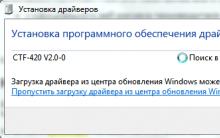








Alıcıyı taramak için disk koni anteni
Chrome'da önbellek nasıl temizlenir?
Grafik diyagramlar biçimindeki özellikler Grafik diyagramlar nelerdir
Sayfayı döndürme Bir pdf nasıl 90 derece döndürülür?
Mikro SIM için SIM kart nasıl kesilir?